Outlook не можа да стартира последния път; Искате ли да стартирате в безопасен режим?
Когато стартирате Outlook и получите съобщение за грешка, казващо „ Outlook не можа да стартира последния път“ и ви моли да го стартирате в безопасен режим, това най-много може да ви помогне да разрешите проблема. Пълното съобщение за грешка е както следва:
Outlook couldn’t start last time. Safe mode could help you troubleshoot the problem, but some features might not be available in this mode.
Do you want to start in safe mode?
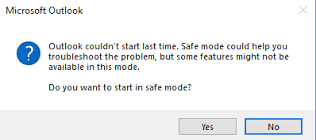
Outlook не можа да стартира последния път
Грешката означава, че Outlook не е успял да се отвори правилно, т.е. зареждащ профил, добавки и конфигурационни файлове. Ще трябва да проверим какво причинява проблема.
- Стартирайте Outlook в безопасен режим
- Деактивирайте добавките
- Поправете файл с данни
- Създайте нов профил в Outlook.
Уверете(Make) се, че изпълнявате всяка стъпка и след това проверете дали все още имате проблеми. В противен случай ще бъде трудно да разберете какво е причинило проблема.
1] Стартирайте Outlook в безопасен режим
Добра идея е да изберете, да, когато получите подканата за безопасен режим на Outlook . (Outlook Safe Mode)Когато Outlook се стартира в безопасен режим(Outlook launches in safe mode) , той деактивира всичко, което не е необходимо. Ако Outlook работи добре в този режим, тогава проблемът ви може да е с добавки, профил и друга конфигурация. Ако искате ръчно да стартирате Outlook в безопасен режим, след това първо го затворете и след това въведете и натиснете клавиша Enter следната команда
Outlook /safe
След това ще ви подкани да изберете Избор на профили . Изберете профила по подразбиране и след това щракнете върху OK. Ако сте задали парола, не забравяйте да я предоставите.
2] Деактивирайте добавките

Можете да опитате това по два начина. Можете или да деактивирате всичко и след това едно по едно, или можете да деактивирате едно и да стартирате отново Outlook , за да проверите дали всичко работи добре. Ако не, значи сте открили проблема.
- Щракнете(Click) върху Файл(File) > Опции, за да отворите прозореца Опции на Outlook(Outlook Options) .
- Изберете секцията Добавки(Add-ins) и тя ще разкрие списъка.
- В долната част на този раздел щракнете върху бутона Отиди до Управление на Comm Ad-ins(Manage Comm Ad-ins) .
- Тук можете да премахнете избора от добавките, които искате да деактивирате, и да стартирате отново Outlook .
Прочетете(Read) : Excel, Word или PowerPoint не можаха да стартират последния път(Excel, Word or PowerPoint couldn’t start last time) ; Искате ли да стартирате в безопасен режим?
3] Поправете файл с данни
Microsoft Office предлага вътрешен инструмент SCANPST.EXE , който може да сканира, диагностицира и поправя грешки във вашия файл с данни на Outlook. Ще бъде добра идея да проверите дали сте изправени пред проблема поради грешката във вашия PST файл. Програмата обикновено е достъпна по следния път:
Outlook 2019: C:Program Files (x86)Microsoft Office ootOffice16
- Outlook 2016: C:Program Files (x86)Microsoft Office\root\Office16
Outlook 2013: C:Program Files (x86)Microsoft OfficeOffice15
- Outlook 2010: C:Program Files (x86)Microsoft Office\Office14
Outlook 2007: C:Program Files (x86)Microsoft OfficeOffice12
Преди да започнем, първо затворете приложението Outlook и се уверете, че не е там, като използвате диспечера на задачите(Task Manager) . Направете това, следвайте стъпките по-долу:
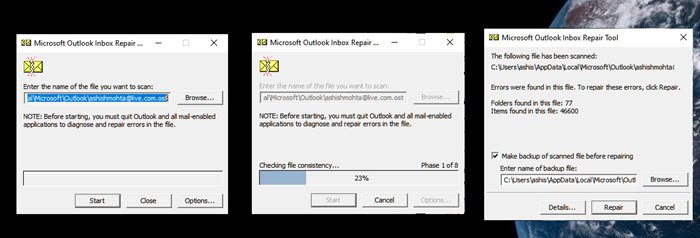
- Щракнете двукратно(Double) върху, за да стартирате SCANPST.EXE .
- Щракнете(Click) върху бутона за преглед и изберете файла с данни на Outlook(Outlook Data File) ( .pst )
- След това щракнете върху бутона Старт.
- Ако има грешка, ще бъдете уведомени и ще имате възможност да поправите. ( Repair. )
- Щракнете(Click) върху бутона и оставете процеса да свърши своята работа.
След като ремонтът приключи, рестартирайте Outlook и проверете дали все още получавате съобщението отново.
4] Създайте нов профил в Outlook
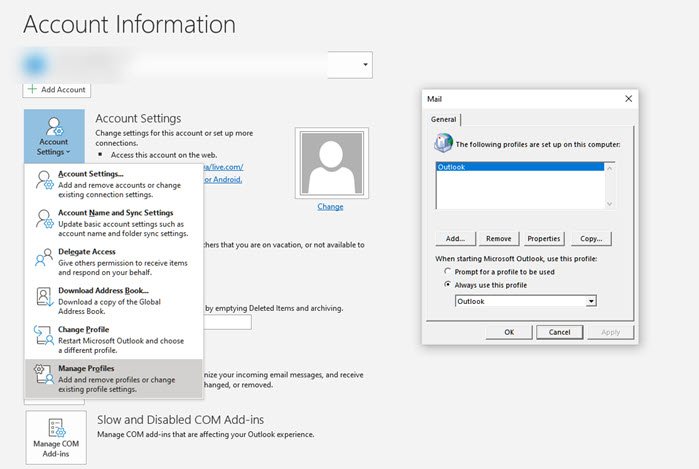
Ако нищо друго не работи, тогава би било най-добрата идея да създадете нов профил в Outlook(Outlook Profile) . Ако профилът по някаква причина е неправилно конфигуриран и не можете да го поправите, тогава създаването на нов ще ви помогне.
- Щракнете(Click) върху File > Info > Account Settings > Manage Profiles
- Щракнете(Click) върху бутона Покажи профили(Show Profiles) , за да отворите прозореца Mail
- Щракнете(Click) върху бутона Добавяне(Add) и наименувайте профила.
- Тук ще трябва да добавите имейл акаунта и след това да синхронизирате всичките си имейли.
Създаването на нов профил не е толкова удобно, тъй като трябва да добавите всичко отново, поради което препоръчваме да го използвате само когато не ви е останало нищо.
Related posts
Грешка при зареждане на съобщението Грешка в Outlook на мобилно устройство с Android
Как да оптимизирате мобилното приложение Outlook за вашия телефон
Как да изпратите покана за среща в Outlook
Outlook.com не получава и не изпраща имейли
Как да изпразните папката с нежелани имейли в Outlook
Как да зададете дата и час на валидност за имейли в Outlook
Къде е местоположението на Outlook.exe в Windows 10?
Как да спрете Outlook да запазва Изпратени имейли в папката Изпратени
Проблеми при настройката на персонализиран имейл на домейн с Outlook
Текущият пощенски клиент не може да изпълни заявката за съобщения - грешка в Outlook
Как да накарам Outlook да изтегля всички имейли от сървъра
Как да създадете група за контакти в Outlook за изпращане на имейли в насипно състояние
Как да създадете и настроите персонализиран имейл идентификатор на домейн в Outlook
Как да добавите таблица в имейл съобщения в Gmail и Outlook
Не може да се отворят хипервръзки в имейл на Outlook в Windows 11/10
Как да създавате и добавяте празници към календара на Outlook
Outlook не запазва пароли в Windows 10
Архивиране на входяща кутия с помощта на безплатна програма за архивиране на UpSafe Office 365 Outlook
Как да препращате имейл или да деактивирате неоторизирано препращане в Outlook.com
Как да стартирате Word, Excel, PowerPoint, Outlook в безопасен режим
